AUX TOYOTA PROACE VERSO 2020 Betriebsanleitungen (in German)
[x] Cancel search | Manufacturer: TOYOTA, Model Year: 2020, Model line: PROACE VERSO, Model: TOYOTA PROACE VERSO 2020Pages: 418, PDF-Größe: 41.11 MB
Page 332 of 418
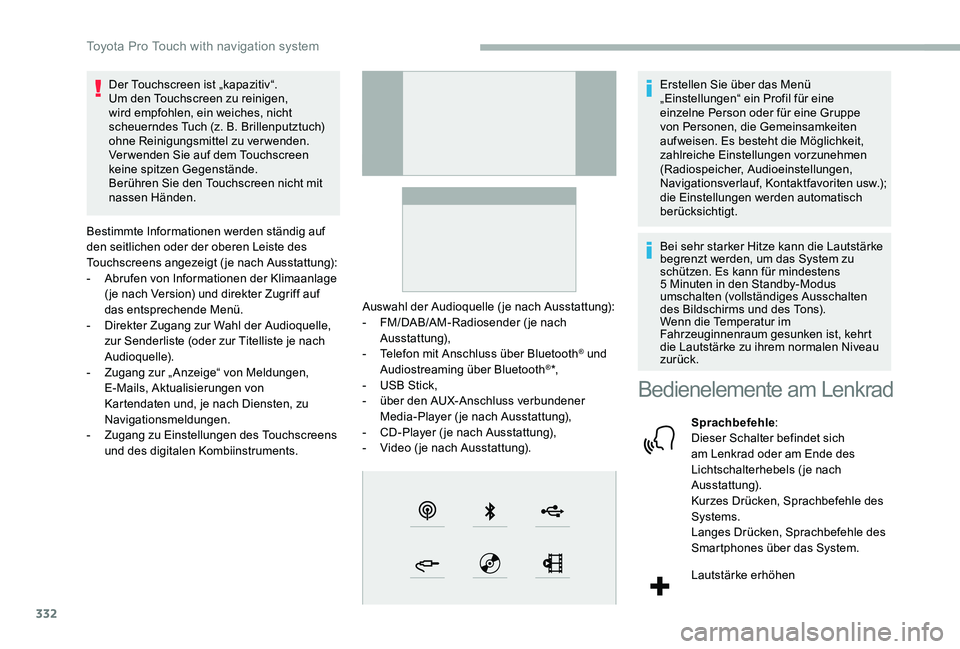
332
Der Touchscreen ist „kapazitiv“.Um den Touchscreen zu reinigen, wird empfohlen, ein weiches, nicht scheuerndes Tuch (z. B. Brillenputztuch) ohne Reinigungsmittel zu verwenden.Verwenden Sie auf dem Touchscreen keine spitzen Gegenstände.Berühren Sie den Touchscreen nicht mit nassen Händen.
Bestimmte Informationen werden ständig auf den seitlichen oder der oberen Leiste des Touchscreens angezeigt (je nach Ausstattung):- Abrufen von Informationen der Klimaanlage ( je nach Version) und direkter Zugriff auf das entsprechende Menü.- Direkter Zugang zur Wahl der Audioquelle, zur Senderliste (oder zur Titelliste je nach Audioquelle).- Zugang zur „ Anzeige“ von Meldungen, E-Mails, Aktualisierungen von Kartendaten und, je nach Diensten, zu Navigationsmeldungen.- Zugang zu Einstellungen des Touchscreens und des digitalen Kombiinstruments.
Auswahl der Audioquelle ( je nach Ausstattung):- FM/DAB/AM-Radiosender (je nach Ausstattung),- Telefon mit Anschluss über Bluetooth® und Audiostreaming über Bluetooth®*,- USB Stick,- über den AUX-Anschluss verbundener Media-Player ( je nach Ausstattung),- CD-Player ( je nach Ausstattung),- Video ( je nach Ausstattung).
Erstellen Sie über das Menü „Einstellungen“ ein Profil für eine einzelne Person oder für eine Gruppe von Personen, die Gemeinsamkeiten aufweisen. Es besteht die Möglichkeit, zahlreiche Einstellungen vorzunehmen (Radiospeicher, Audioeinstellungen, Navigationsverlauf, Kontaktfavoriten usw.); die Einstellungen werden automatisch berücksichtigt.
Bei sehr starker Hitze kann die Lautstärke begrenzt werden, um das System zu schützen. Es kann für mindestens 5 Minuten in den Standby-Modus umschalten (vollständiges Ausschalten des Bildschirms und des Tons).Wenn die Temperatur im Fahrzeuginnenraum gesunken ist, kehrt die Lautstärke zu ihrem normalen Niveau zurück.
Bedienelemente am Lenkrad
Sprachbefehle:Dieser Schalter befindet sich am Lenkrad oder am Ende des Lichtschalterhebels ( je nach Ausstattung).Kurzes Drücken, Sprachbefehle des Systems.Langes Drücken, Sprachbefehle des Smartphones über das System.
Lautstärke erhöhen
Toyota Pro Touch with navigation system
Page 353 of 418
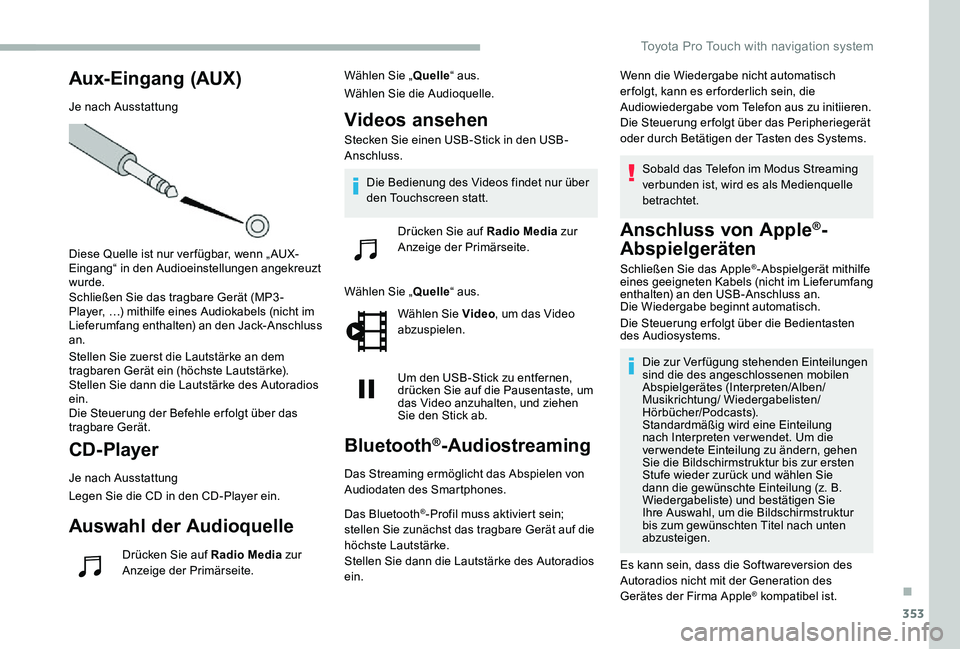
353
Aux-Eingang (AUX)
Je nach Ausstattung
Diese Quelle ist nur ver fügbar, wenn „ AUX-Eingang“ in den Audioeinstellungen angekreuzt wurde.Schließen Sie das tragbare Gerät (MP3 -Player, …) mithilfe eines Audiokabels (nicht im Lieferumfang enthalten) an den Jack-Anschluss an.
Stellen Sie zuerst die Lautstärke an dem tragbaren Gerät ein (höchste Lautstärke). Stellen Sie dann die Lautstärke des Autoradios ein.Die Steuerung der Befehle er folgt über das tragbare Gerät.
CD-Player
Je nach Ausstattung
Legen Sie die CD in den CD-Player ein.
Auswahl der Audioquelle
Drücken Sie auf Radio Media zur Anzeige der Primärseite.
Wählen Sie „Quelle“ aus.
Wählen Sie die Audioquelle.
Videos ansehen
Stecken Sie einen USB-Stick in den USB-Anschluss.
Wählen Sie „Quelle“ aus.
Wählen Sie Video, um das Video abzuspielen.
Um den USB-Stick zu entfernen, drücken Sie auf die Pausentaste, um das Video anzuhalten, und ziehen Sie den Stick ab.
Bluetooth®-Audiostreaming
Das Streaming ermöglicht das Abspielen von Audiodaten des Smartphones.
Das Bluetooth®-Profil muss aktiviert sein; stellen Sie zunächst das tragbare Gerät auf die höchste Lautstärke.Stellen Sie dann die Lautstärke des Autoradios ein.
Wenn die Wiedergabe nicht automatisch er folgt, kann es er forderlich sein, die Audiowiedergabe vom Telefon aus zu initiieren.Die Steuerung erfolgt über das Peripheriegerät oder durch Betätigen der Tasten des Systems.
Sobald das Telefon im Modus Streaming verbunden ist, wird es als Medienquelle betrachtet.
Anschluss von Apple®-
Abspielgeräten
Schließen Sie das Apple®-Abspielgerät mithilfe eines geeigneten Kabels (nicht im Lieferumfang enthalten) an den USB-Anschluss an.Die Wiedergabe beginnt automatisch.
Die Steuerung er folgt über die Bedientasten des Audiosystems.
Die zur Verfügung stehenden Einteilungen sind die des angeschlossenen mobilen Abspielgerätes (Interpreten/Alben/Musikrichtung/ Wiedergabelisten/Hörbücher/Podcasts).Standardmäßig wird eine Einteilung nach Interpreten ver wendet. Um die verwendete Einteilung zu ändern, gehen Sie die Bildschirmstruktur bis zur ersten Stufe wieder zurück und wählen Sie dann die gewünschte Einteilung (z. B. Wiedergabeliste) und bestätigen Sie Ihre Auswahl, um die Bildschirmstruktur bis zum gewünschten Titel nach unten abzusteigen.
Es kann sein, dass die Softwareversion des Autoradios nicht mit der Generation des
Gerätes der Firma Apple® kompatibel ist.
Die Bedienung des Videos findet nur über den Touchscreen statt.
Drücken Sie auf Radio Media zur
Anzeige der Primärseite.
.
Toyota Pro Touch with navigation system
Page 354 of 418
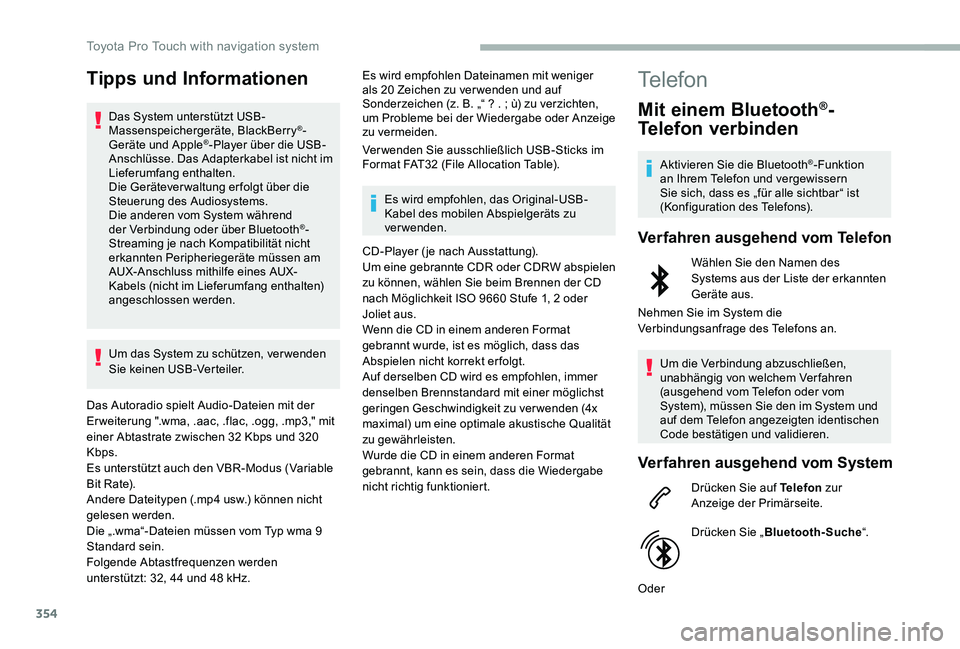
354
Tipps und Informationen
Das System unterstützt USB-Massenspeichergeräte, BlackBerry®-Geräte und Apple®-Player über die USB-Anschlüsse. Das Adapterkabel ist nicht im Lieferumfang enthalten.Die Gerätever waltung er folgt über die Steuerung des Audiosystems.Die anderen vom System während der Verbindung oder über Bluetooth®-Streaming je nach Kompatibilität nicht erkannten Peripheriegeräte müssen am AUX-Anschluss mithilfe eines AUX-Kabels (nicht im Lieferumfang enthalten) angeschlossen werden.
Um das System zu schützen, ver wenden Sie keinen USB-Verteiler.
Das Autoradio spielt Audio-Dateien mit der Er weiterung ".wma, .aac, .flac, .ogg, .mp3," mit einer Abtastrate zwischen 32 Kbps und 320 Kbps.Es unterstützt auch den VBR-Modus (Variable Bit Rate).Andere Dateitypen (.mp4 usw.) können nicht gelesen werden.Die „.wma“-Dateien müssen vom Typ wma 9
Standard sein.Folgende Abtastfrequenzen werden unterstützt: 32, 44 und 48 kHz.
Es wird empfohlen Dateinamen mit weniger als 20 Zeichen zu verwenden und auf Sonderzeichen (z. B. „“ ? . ; ù) zu verzichten, um Probleme bei der Wiedergabe oder Anzeige zu vermeiden.
Ver wenden Sie ausschließlich USB-Sticks im Format FAT32 (File Allocation Table).
Es wird empfohlen, das Original-USB-Kabel des mobilen Abspielgeräts zu verwenden.
CD-Player ( je nach Ausstattung).Um eine gebrannte CDR oder CDRW abspielen zu können, wählen Sie beim Brennen der CD nach Möglichkeit ISO 9660 Stufe 1, 2 oder Joliet aus.Wenn die CD in einem anderen Format gebrannt wurde, ist es möglich, dass das Abspielen nicht korrekt er folgt.Auf derselben CD wird es empfohlen, immer denselben Brennstandard mit einer möglichst geringen Geschwindigkeit zu verwenden (4x maximal) um eine optimale akustische Qualität zu gewährleisten.Wurde die CD in einem anderen Format gebrannt, kann es sein, dass die Wiedergabe nicht richtig funktioniert.
Telefon
Mit einem Bluetooth®-
Telefon verbinden
Aktivieren Sie die Bluetooth®-Funktion an Ihrem Telefon und vergewissern Sie sich, dass es „für alle sichtbar“ ist (Konfiguration des Telefons).
Verfahren ausgehend vom Telefon
Wählen Sie den Namen des Systems aus der Liste der erkannten Geräte aus.
Nehmen Sie im System die Verbindungsanfrage des Telefons an.
Um die Verbindung abzuschließen, unabhängig von welchem Verfahren (ausgehend vom Telefon oder vom System), müssen Sie den im System und auf dem Telefon angezeigten identischen Code bestätigen und validieren.
Verfahren ausgehend vom System
Drücken Sie auf Telefon zur Anzeige der Primärseite.
Drücken Sie „Bluetooth-Suche“.
Oder
Toyota Pro Touch with navigation system
Page 358 of 418
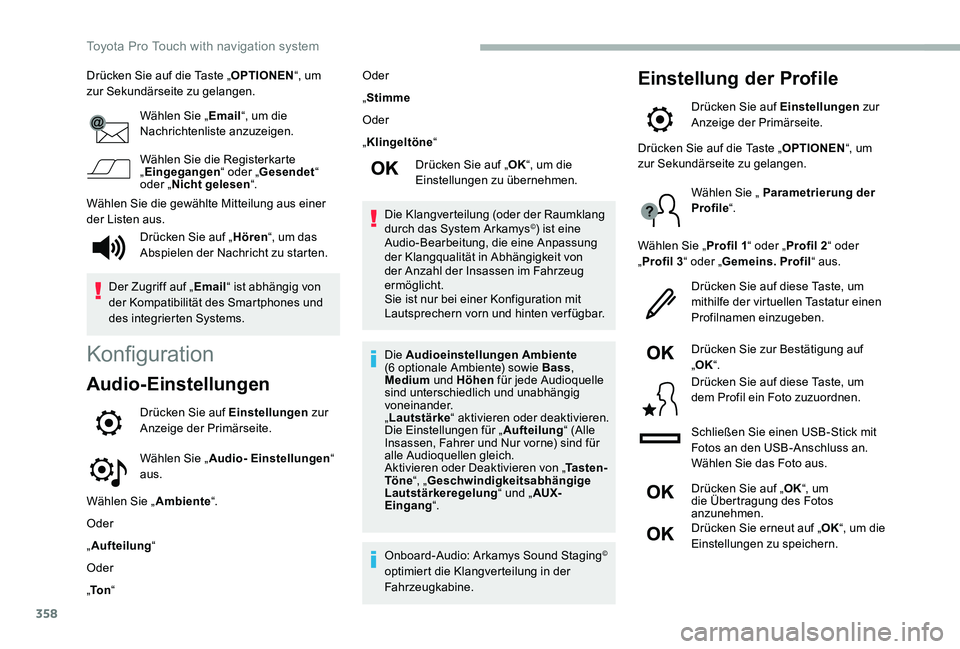
358
Drücken Sie auf die Taste „OPTIONEN“, um zur Sekundärseite zu gelangen.
Wählen Sie „Email“, um die Nachrichtenliste anzuzeigen.
Wählen Sie die Registerkarte „Eingegangen“ oder „Gesendet“ oder „Nicht gelesen“.
Wählen Sie die gewählte Mitteilung aus einer der Listen aus.
Konfiguration
Audio-Einstellungen
Drücken Sie auf Einstellungen zur Anzeige der Primärseite.
Wählen Sie „Audio- Einstellungen“ aus.
Wählen Sie „Ambiente“.
Oder
„Aufteilung“
Oder
„To n“
Oder
„Stimme
Oder
„Klingeltöne“
Drücken Sie auf „OK“, um die Einstellungen zu übernehmen.
Die Klangverteilung (oder der Raumklang durch das System Arkamys©) ist eine Audio-Bearbeitung, die eine Anpassung der Klangqualität in Abhängigkeit von der Anzahl der Insassen im Fahrzeug ermöglicht.Sie ist nur bei einer Konfiguration mit Lautsprechern vorn und hinten verfügbar.
Die Audioeinstellungen Ambiente (6 optionale Ambiente) sowie Bass, Medium und Höhen für jede Audioquelle sind unterschiedlich und unabhängig voneinander.„Lautstärke“ aktivieren oder deaktivieren.Die Einstellungen für „Aufteilung“ (Alle Insassen, Fahrer und Nur vorne) sind für alle Audioquellen gleich.Aktivieren oder Deaktivieren von „Ta s t e n -Töne“, „Geschwindigkeitsabhängige Lautstärkeregelung“ und „AUX-Eingang“.
Onboard-Audio: Arkamys Sound Staging© optimiert die Klangverteilung in der Fahrzeugkabine.
Einstellung der Profile
Drücken Sie auf Einstellungen zur Anzeige der Primärseite.
Drücken Sie auf „Hören“, um das Abspielen der Nachricht zu starten.
Der Zugriff auf „Email“ ist abhängig von der Kompatibilität des Smartphones und des integrierten Systems.
Drücken Sie auf die Taste „OPTIONEN“, um zur Sekundärseite zu gelangen.
Wählen Sie „ Parametrierung der Profile“.
Wählen Sie „Profil 1“ oder „Profil 2“ oder „Profil 3“ oder „Gemeins. Profil“ aus.
Drücken Sie auf diese Taste, um mithilfe der virtuellen Tastatur einen Profilnamen einzugeben.
Drücken Sie zur Bestätigung auf „OK“.
Drücken Sie auf diese Taste, um dem Profil ein Foto zuzuordnen.
Schließen Sie einen USB-Stick mit Fotos an den USB-Anschluss an.Wählen Sie das Foto aus.
Drücken Sie auf „OK“, um die Übertragung des Fotos anzunehmen.Drücken Sie erneut auf „OK“, um die Einstellungen zu speichern.
Toyota Pro Touch with navigation system
Page 368 of 418
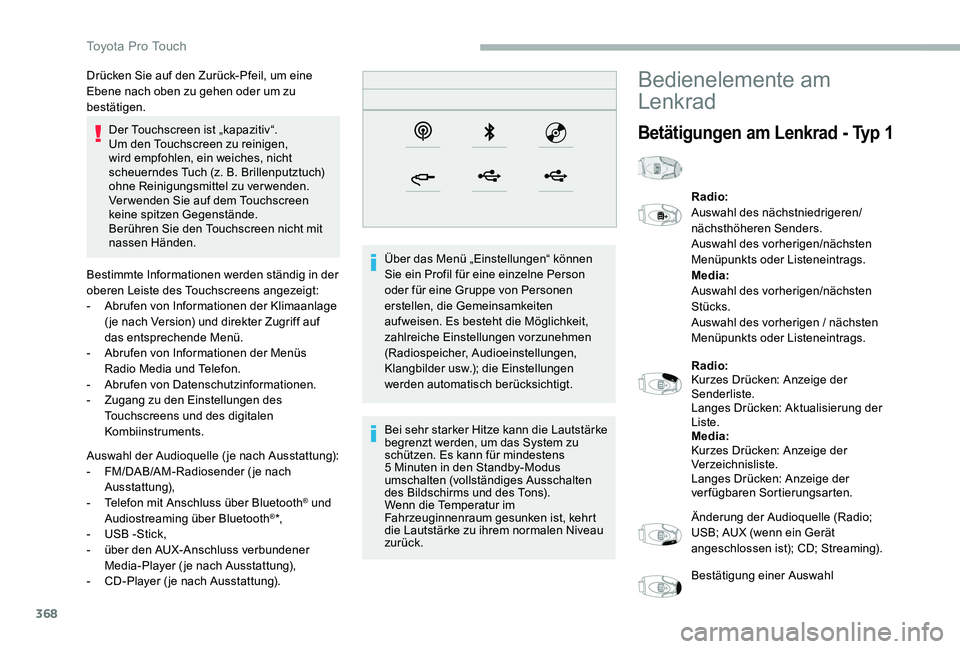
368
Der Touchscreen ist „kapazitiv“.Um den Touchscreen zu reinigen, wird empfohlen, ein weiches, nicht scheuerndes Tuch (z. B. Brillenputztuch) ohne Reinigungsmittel zu verwenden.Verwenden Sie auf dem Touchscreen keine spitzen Gegenstände.Berühren Sie den Touchscreen nicht mit nassen Händen.
Bestimmte Informationen werden ständig in der oberen Leiste des Touchscreens angezeigt:- Abrufen von Informationen der Klimaanlage ( je nach Version) und direkter Zugriff auf das entsprechende Menü.- Abrufen von Informationen der Menüs Radio Media und Telefon.- Abrufen von Datenschutzinformationen.- Zugang zu den Einstellungen des Touchscreens und des digitalen Kombiinstruments.
Auswahl der Audioquelle ( je nach Ausstattung):- FM/DAB/AM-Radiosender (je nach Ausstattung),- Telefon mit Anschluss über Bluetooth® und Audiostreaming über Bluetooth®*,- USB -Stick,- über den AUX-Anschluss verbundener Media-Player ( je nach Ausstattung),- CD-Player ( je nach Ausstattung).
Über das Menü „Einstellungen“ können Sie ein Profil für eine einzelne Person oder für eine Gruppe von Personen erstellen, die Gemeinsamkeiten aufweisen. Es besteht die Möglichkeit, zahlreiche Einstellungen vorzunehmen (Radiospeicher, Audioeinstellungen, Klangbilder usw.); die Einstellungen werden automatisch berücksichtigt.
Bei sehr starker Hitze kann die Lautstärke begrenzt werden, um das System zu schützen. Es kann für mindestens 5 Minuten in den Standby-Modus umschalten (vollständiges Ausschalten des Bildschirms und des Tons).Wenn die Temperatur im Fahrzeuginnenraum gesunken ist, kehrt die Lautstärke zu ihrem normalen Niveau zurück.
Drücken Sie auf den Zurück-Pfeil, um eine Ebene nach oben zu gehen oder um zu bestätigen.
Bedienelemente am
Lenkrad
Betätigungen am Lenkrad - Typ 1
Radio:Auswahl des nächstniedrigeren/nächsthöheren Senders.Auswahl des vorherigen/nächsten Menüpunkts oder Listeneintrags.Media:Auswahl des vorherigen/nächsten Stücks.Auswahl des vorherigen / nächsten Menüpunkts oder Listeneintrags.
Radio:Kurzes Drücken: Anzeige der Senderliste.Langes Drücken: Aktualisierung der Liste.Media:Kurzes Drücken: Anzeige der Verzeichnisliste.Langes Drücken: Anzeige der verfügbaren Sortierungsarten.
Änderung der Audioquelle (Radio; USB; AUX (wenn ein Gerät angeschlossen ist); CD; Streaming).
Bestätigung einer Auswahl
Toyota Pro Touch
Page 373 of 418
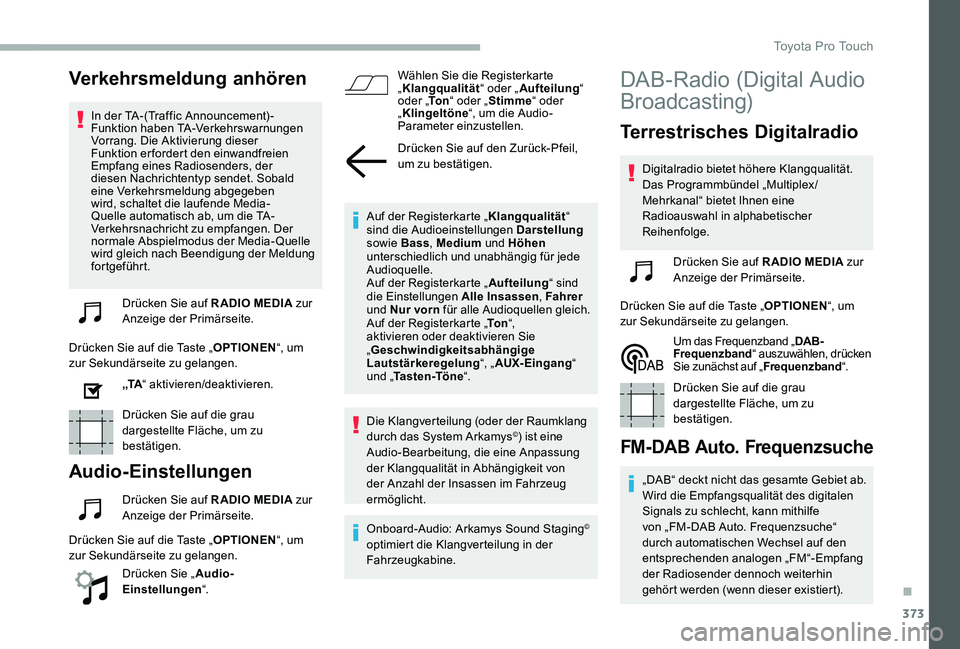
373
Verkehrsmeldung anhören
In der TA-(Traffic Announcement)-Funktion haben TA-Verkehrswarnungen Vorrang. Die Aktivierung dieser Funktion erfordert den einwandfreien Empfang eines Radiosenders, der diesen Nachrichtentyp sendet. Sobald eine Verkehrsmeldung abgegeben wird, schaltet die laufende Media-Quelle automatisch ab, um die TA-Verkehrsnachricht zu empfangen. Der normale Abspielmodus der Media- Quelle wird gleich nach Beendigung der Meldung fortgeführt.
Drücken Sie auf RADIO MEDIA zur Anzeige der Primärseite.
Drücken Sie auf die Taste „OPTIONEN“, um zur Sekundärseite zu gelangen.
„TA“ aktivieren/deaktivieren.
Drücken Sie auf die grau dargestellte Fläche, um zu bestätigen.
Audio-Einstellungen
Drücken Sie auf RADIO MEDIA zur Anzeige der Primärseite.
Drücken Sie auf die Taste „OPTIONEN“, um
zur Sekundärseite zu gelangen.
Drücken Sie „Audio-Einstellungen“.
Wählen Sie die Registerkarte „Klangqualität“ oder „Aufteilung“ oder „To n“ oder „Stimme“ oder „Klingeltöne“, um die Audio-Parameter einzustellen.
Drücken Sie auf den Zurück-Pfeil, um zu bestätigen.
Auf der Registerkarte „Klangqualität“ sind die Audioeinstellungen Darstellung sowie Bass, Medium und Höhen unterschiedlich und unabhängig für jede Audioquelle.Auf der Registerkarte „Aufteilung“ sind die Einstellungen Alle Insassen, Fahrer und Nur vorn für alle Audioquellen gleich.Auf der Registerkarte „To n“, aktivieren oder deaktivieren Sie „Geschwindigkeitsabhängige Lautstärkeregelung“, „AUX-Eingang“ und „Ta s t e n -Tö n e“.
Die Klangverteilung (oder der Raumklang durch das System Arkamys©) ist eine Audio-Bearbeitung, die eine Anpassung der Klangqualität in Abhängigkeit von der Anzahl der Insassen im Fahrzeug ermöglicht.
Onboard-Audio: Arkamys Sound Staging© optimiert die Klangverteilung in der Fahrzeugkabine.
DAB-Radio (Digital Audio
Broadcasting)
Terrestrisches Digitalradio
Digitalradio bietet höhere Klangqualität.Das Programmbündel „Multiplex/Mehrkanal“ bietet Ihnen eine Radioauswahl in alphabetischer Reihenfolge.
Drücken Sie auf RADIO MEDIA zur Anzeige der Primärseite.
Drücken Sie auf die Taste „OPTIONEN“, um zur Sekundärseite zu gelangen.
Um das Frequenzband „DAB-Frequenzband“ auszuwählen, drücken Sie zunächst auf „Frequenzband“.
Drücken Sie auf die grau dargestellte Fläche, um zu bestätigen.
FM-DAB Auto. Frequenzsuche
„DAB“ deckt nicht das gesamte Gebiet ab.Wird die Empfangsqualität des digitalen Signals zu schlecht, kann mithilfe von „FM-DAB Auto. Frequenzsuche“ durch automatischen Wechsel auf den entsprechenden analogen „FM“-Empfang der Radiosender dennoch weiterhin gehört werden (wenn dieser existiert).
.
Toyota Pro Touch
Page 374 of 418

374
Drücken Sie auf RADIO MEDIA zur Anzeige der Primärseite.
Drücken Sie auf die Taste „OPTIONEN“, um zur Sekundärseite zu gelangen.
„FM-DAB Auto. Frequenzsuche“ aktivieren/deaktivieren.
Drücken Sie auf die grau dargestellte Fläche, um zu bestätigen.
Wurde „FM-DAB Auto. Frequenzsuche“ aktiviert, kann es einige Sekunden dauern, bis das System auf den analogen „FM“-Radiosender umschaltet; zudem kann sich die Lautstärke ändern.Wird die Qualität des digitalen Signals wieder besser, wechselt das System automatisch wieder zu „DAB“.
Media
USB-Anschluss
Stecken Sie den USB-Stick in den USB-Anschluss oder schließen Sie das USB-Gerät mit Hilfe eines nicht mitgelieferten passenden Kabels an den USB-Anschluss an.
Zum Schutz des Systems, ver wenden Sie keinen USB-Verteiler.
AUX-Eingang
Je nach Ausstattung
Diese Quelle ist nur ver fügbar, wenn „ AUX-Eingang“ in den Audioeinstellungen angekreuzt wurde.
Schließen Sie das tragbare Gerät (MP3 -Player, …) mithilfe eines Audiokabels (nicht im Lieferumfang enthalten) an den Jack-Anschluss an.
Stellen Sie zuerst die Lautstärke an dem tragbaren Gerät ein (höchste Lautstärke). Stellen Sie dann die Lautstärke des Autoradios ein.Die Steuerung der Befehle er folgt über das tragbare Gerät.
Auswahl der Audioquelle
Wenn der eingeschaltete DAB-Sender nicht als FM-Sender ver fügbar ist oder FM-DAB Auto. Frequenzsuche nicht aktiviert wurde, schaltet das Radio aus, wenn die Empfangssignalqualität zu schlecht wird.
Das System erstellt bei der ersten Verbindung innerhalb weniger Sekunden bis hin zu mehreren Minuten Wiedergabelisten (temporärer Speicher).Das Löschen von anderen auf dem Speichermedium vorhandenen Dateien als der Audiodateien sowie von Verzeichnissen kann diese Wartezeit verringern.Die Wiedergabelisten werden bei jedem Ausschalten der Zündung oder Anschließen eines USB-Sticks aktualisiert. Die Listen werden gespeichert. Wenn diese nicht verändert werden, verkürzt sich die Ladedauer beim nächsten Laden.
Drücken Sie auf RADIO MEDIA zur Anzeige der Primärseite.
Drücken Sie die Taste „QUELLEN“.
Wählen Sie die Audioquelle.
Toyota Pro Touch
Page 375 of 418
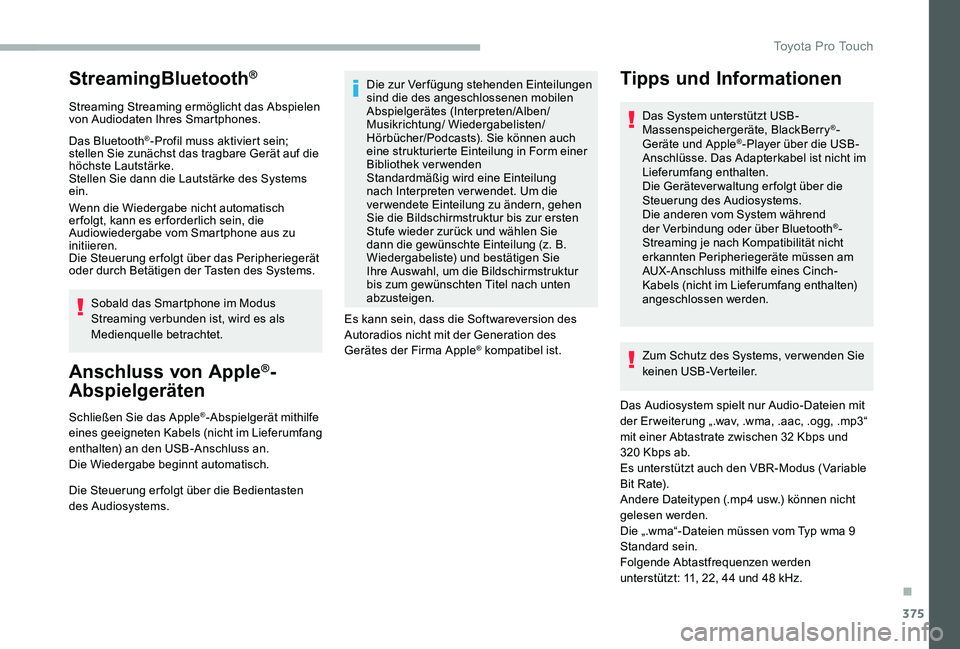
375
StreamingBluetooth®
Streaming Streaming ermöglicht das Abspielen von Audiodaten Ihres Smartphones.
Das Bluetooth®-Profil muss aktiviert sein; stellen Sie zunächst das tragbare Gerät auf die höchste Lautstärke.Stellen Sie dann die Lautstärke des Systems ein.
Wenn die Wiedergabe nicht automatisch er folgt, kann es er forderlich sein, die Audiowiedergabe vom Smartphone aus zu initiieren.Die Steuerung erfolgt über das Peripheriegerät oder durch Betätigen der Tasten des Systems.
Sobald das Smartphone im Modus Streaming verbunden ist, wird es als Medienquelle betrachtet.
Anschluss von Apple®-
Abspielgeräten
Schließen Sie das Apple®-Abspielgerät mithilfe eines geeigneten Kabels (nicht im Lieferumfang enthalten) an den USB-Anschluss an.Die Wiedergabe beginnt automatisch.
Die Steuerung er folgt über die Bedientasten des Audiosystems.
Die zur Verfügung stehenden Einteilungen sind die des angeschlossenen mobilen Abspielgerätes (Interpreten/Alben/Musikrichtung/ Wiedergabelisten/Hörbücher/Podcasts). Sie können auch eine strukturierte Einteilung in Form einer Bibliothek verwendenStandardmäßig wird eine Einteilung nach Interpreten ver wendet. Um die verwendete Einteilung zu ändern, gehen Sie die Bildschirmstruktur bis zur ersten Stufe wieder zurück und wählen Sie dann die gewünschte Einteilung (z. B. Wiedergabeliste) und bestätigen Sie Ihre Auswahl, um die Bildschirmstruktur bis zum gewünschten Titel nach unten abzusteigen.
Es kann sein, dass die Softwareversion des Autoradios nicht mit der Generation des Gerätes der Firma Apple® kompatibel ist.Zum Schutz des Systems, ver wenden Sie keinen USB-Verteiler.
Das Audiosystem spielt nur Audio-Dateien mit der Er weiterung „.wav, .wma, .aac, .ogg, .mp3“ mit einer Abtastrate zwischen 32 Kbps und 320 Kbps ab.Es unterstützt auch den VBR-Modus (Variable Bit Rate).Andere Dateitypen (.mp4 usw.) können nicht gelesen werden.Die „.wma“-Dateien müssen vom Typ wma 9
Standard sein.Folgende Abtastfrequenzen werden unterstützt: 11, 22, 44 und 48 kHz.
Tipps und Informationen
Das System unterstützt USB-Massenspeichergeräte, BlackBerry®-Geräte und Apple®-Player über die USB-Anschlüsse. Das Adapterkabel ist nicht im Lieferumfang enthalten.Die Gerätever waltung er folgt über die Steuerung des Audiosystems.Die anderen vom System während der Verbindung oder über Bluetooth®-Streaming je nach Kompatibilität nicht erkannten Peripheriegeräte müssen am AUX-Anschluss mithilfe eines Cinch-Kabels (nicht im Lieferumfang enthalten) angeschlossen werden.
.
Toyota Pro Touch
Page 388 of 418
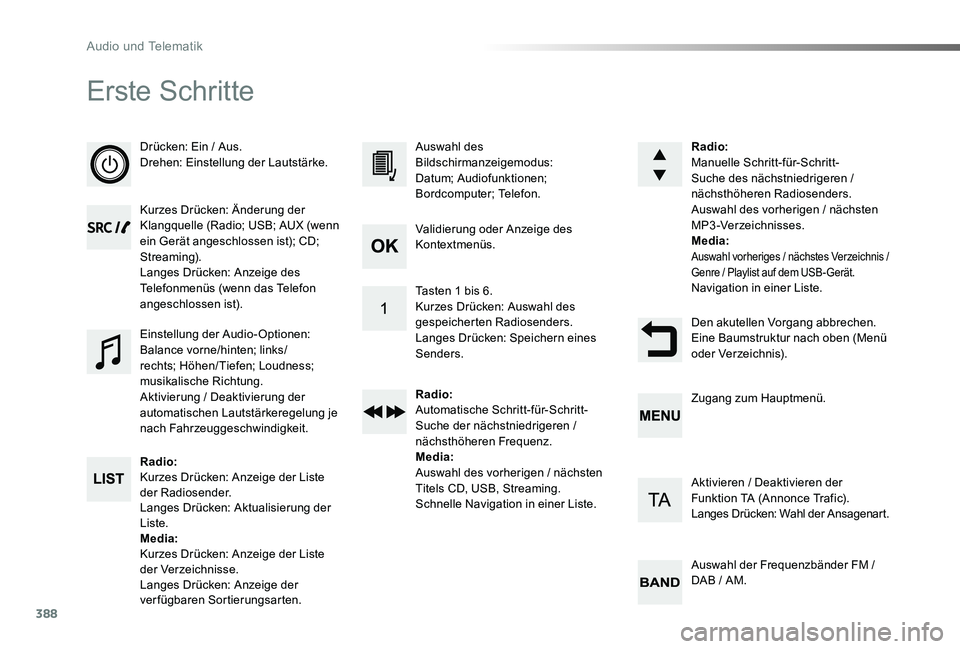
388
Proace_Verso_de_Chap10d_RD6_ed2019_V02
Erste Schritte
Drücken: Ein / Aus.Drehen: Einstellung der Lautstärke.
Kurzes Drücken: Änderung der Klangquelle (Radio; USB; AUX (wenn ein Gerät angeschlossen ist); CD; Streaming).Langes Drücken: Anzeige des Telefonmenüs (wenn das Telefon angeschlossen ist).
Radio:Kurzes Drücken: Anzeige der Liste der Radiosender.Langes Drücken: Aktualisierung der Liste.Media:Kurzes Drücken: Anzeige der Liste der Verzeichnisse.Langes Drücken: Anzeige der verfügbaren Sortierungsarten.
Auswahl des Bildschirmanzeigemodus:Datum; Audiofunktionen; Bordcomputer; Telefon.
Einstellung der Audio-Optionen:Balance vorne/hinten; links/rechts; Höhen/Tiefen; Loudness; musikalische Richtung.Aktivierung / Deaktivierung der automatischen Lautstärkeregelung je nach Fahrzeuggeschwindigkeit.
Radio:Manuelle Schritt-für-Schritt-Suche des nächstniedrigeren / nächsthöheren Radiosenders.Auswahl des vorherigen / nächsten MP3-Verzeichnisses.Media:Auswahl vorheriges / nächstes Verzeichnis / Genre / Playlist auf dem USB-Gerät.Navigation in einer Liste.
Den akutellen Vorgang abbrechen.Eine Baumstruktur nach oben (Menü oder Verzeichnis).
Validierung oder Anzeige des Kontextmenüs.
Tasten 1 bis 6.Kurzes Drücken: Auswahl des gespeicherten Radiosenders.Langes Drücken: Speichern eines Senders.
Radio:Automatische Schritt-für-Schritt-Suche der nächstniedrigeren / nächsthöheren Frequenz.Media:Auswahl des vorherigen / nächsten Titels CD, USB, Streaming.Schnelle Navigation in einer Liste.
Zugang zum Hauptmenü.
Aktivieren / Deaktivieren der Funktion TA (Annonce Trafic).Langes Drücken: Wahl der Ansagenart.
Auswahl der Frequenzbänder FM / DAB / AM.
Audio und Telematik
Page 389 of 418
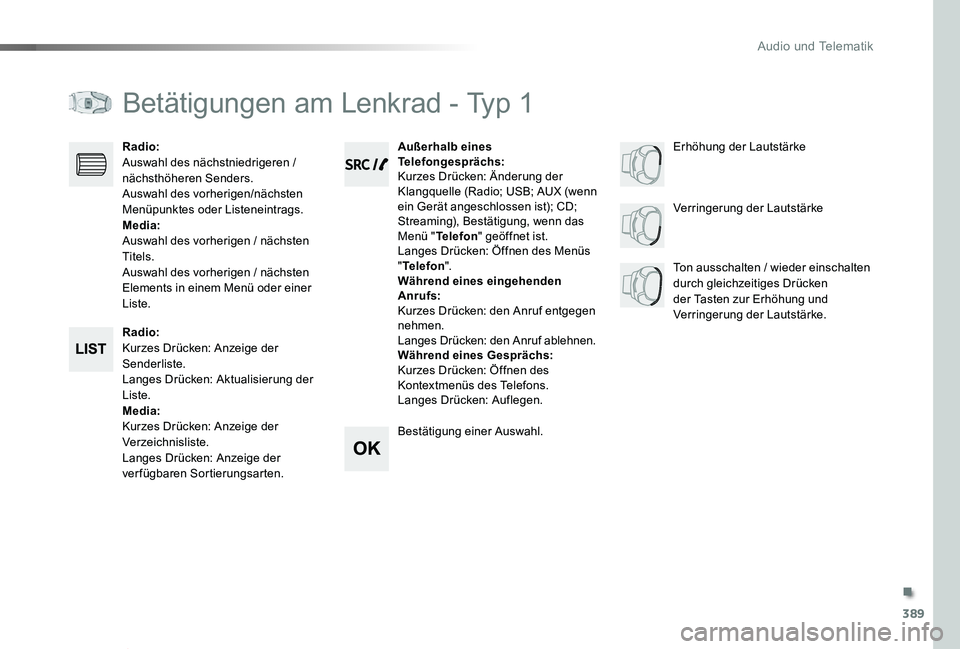
389
Proace_Verso_de_Chap10d_RD6_ed2019_V02
Betätigungen am Lenkrad - Typ 1
Radio:Kurzes Drücken: Anzeige der Senderliste.Langes Drücken: Aktualisierung der Liste.Media:Kurzes Drücken: Anzeige der Verzeichnisliste.Langes Drücken: Anzeige der verfügbaren Sortierungsarten.
Verringerung der Lautstärke
Radio:Auswahl des nächstniedrigeren / nächsthöheren Senders.Auswahl des vorherigen/nächsten Menüpunktes oder Listeneintrags.Media:Auswahl des vorherigen / nächsten Titels.Auswahl des vorherigen / nächsten Elements in einem Menü oder einer Liste.
Ton ausschalten / wieder einschalten durch gleichzeitiges Drücken der Tasten zur Erhöhung und Verringerung der Lautstärke.
Außerhalb eines Telefongesprächs:Kurzes Drücken: Änderung der Klangquelle (Radio; USB; AUX (wenn ein Gerät angeschlossen ist); CD; Streaming), Bestätigung, wenn das Menü "Telefon" geöffnet ist.Langes Drücken: Öffnen des Menüs "Telefon".Während eines eingehenden Anrufs:Kurzes Drücken: den Anruf entgegen nehmen.Langes Drücken: den Anruf ablehnen.Während eines Gesprächs:Kurzes Drücken: Öffnen des Kontextmenüs des Telefons.Langes Drücken: Auflegen.
Bestätigung einer Auswahl.
Erhöhung der Lautstärke
.
Audio und Telematik